人像磨皮,商業攝影人像磨皮實例解析
時間:2024-03-08 16:31作者:下載吧人氣:45
本篇教程通過PS給人像進行修圖,通常精細的人像磨皮在商業修圖中用的比較多,由于對修圖質量要求較高,人物面部在質感上不能丟失細節,磨皮不能一味的追求光潔,我們還要使面部肌膚的細膩感更為突出,同學恩可以根據素材進行練習,有基礎的同學一做就會,初學者可以慢慢練習,慢慢進階,通過教程一起來學習一下吧。
效果圖:

www.16xx8.com
原圖:

操作步驟:
將素材在PS中打開,Ctrl+J拷貝一層(以免將原片損毀)
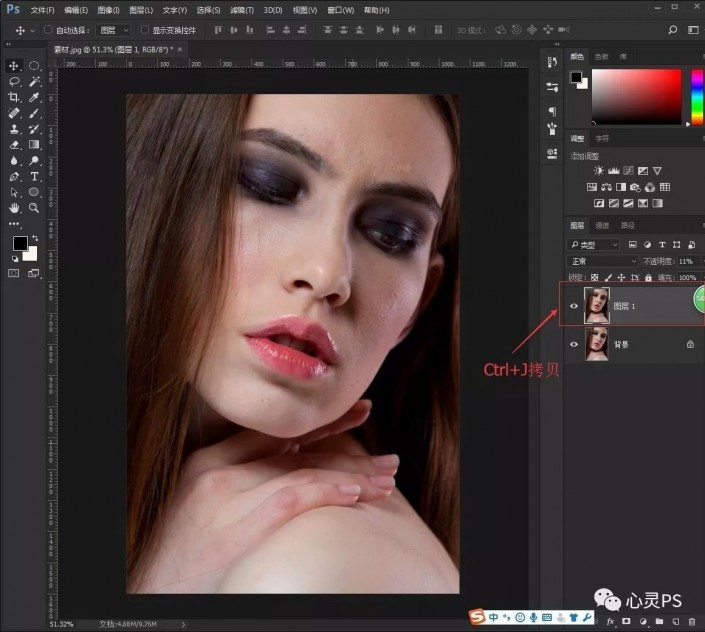
選擇污點修復工具組(使用污點修復畫筆、修復畫筆、修補工具)將人物面部明顯斑點修復好
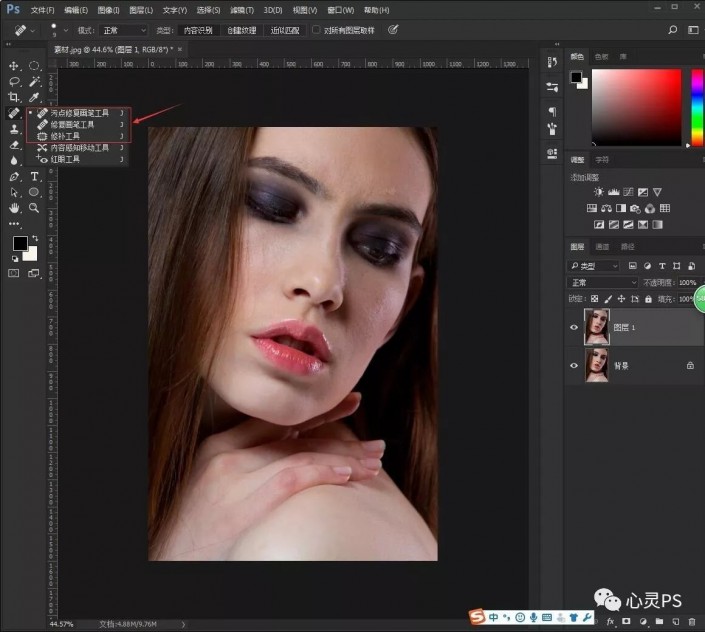
按ctrl+alt+shift+E蓋印圖層,在調整面板里選擇“黑白”調節參數,使人物斑點突出
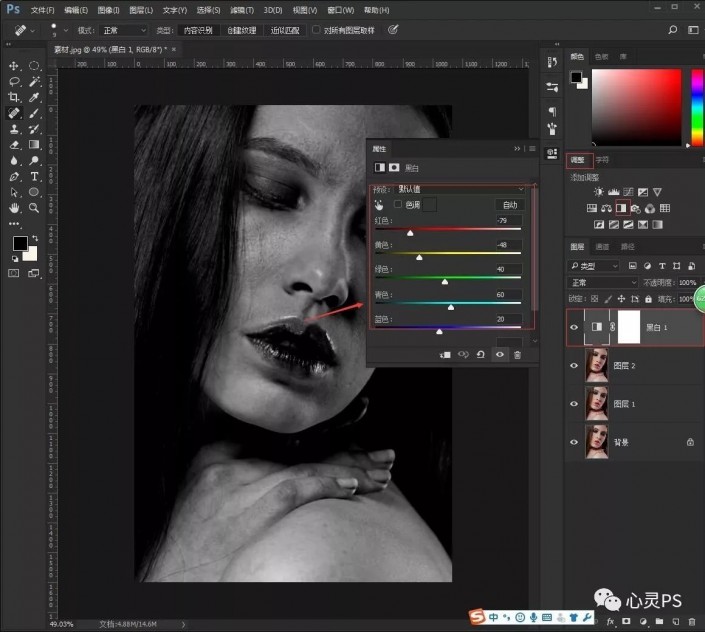
選擇亮度對比度,調節對比度去灰,使瑕疵更加突出
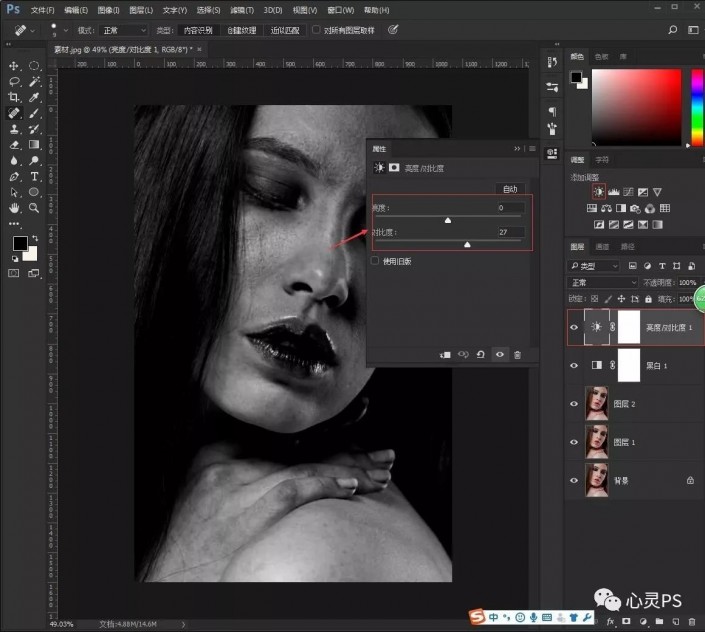
再選擇曲線,調節曲并降低不透明度,拉大人物明暗對比;然后把三個調整圖層編組

在編組下方新建圖層,選擇圖章工具,按Alt鍵吸取旁邊好的皮膚(或者在人物圖層用修復畫筆工具修復),
然后去涂抹臉部碎發,一定要有耐心
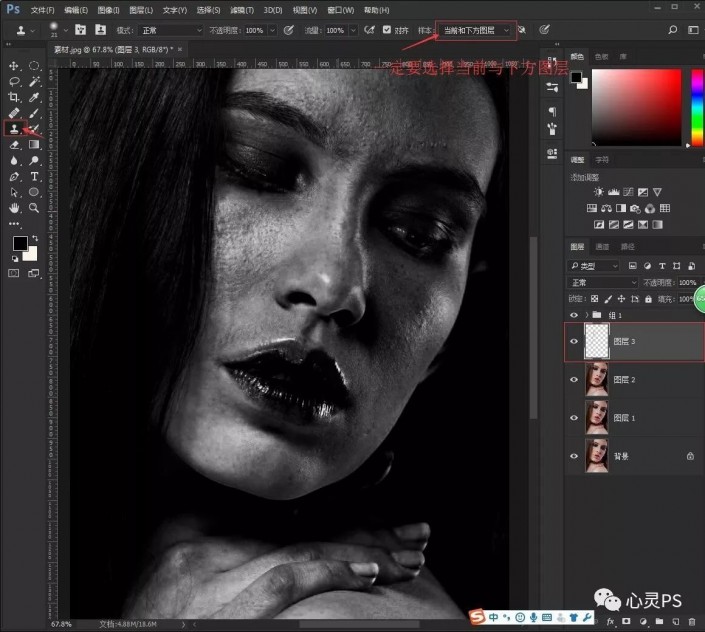
關閉調整圖層顯示,按Ctrl+Alt+shift+E蓋印圖層
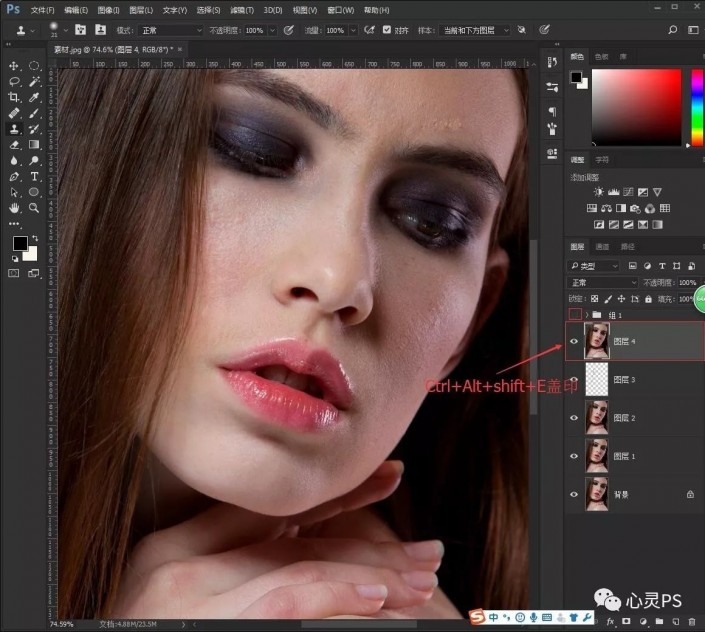
新建圖層將混合模式設置為柔光,選擇編輯—填充—填充50%灰;選擇畫筆工具,降低不透明度和流量,
配合黑白畫筆(臉部暗的色塊用白色好不涂抹,反之)將皮膚明顯的色塊涂抹均勻
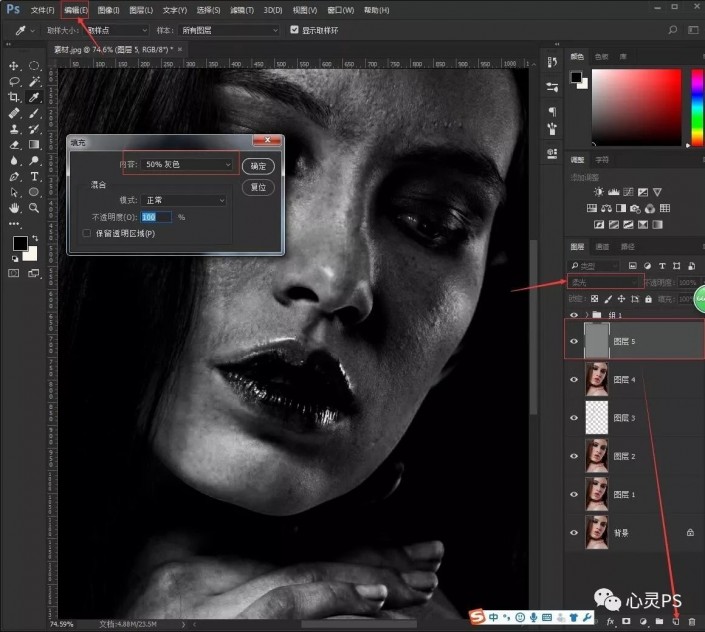
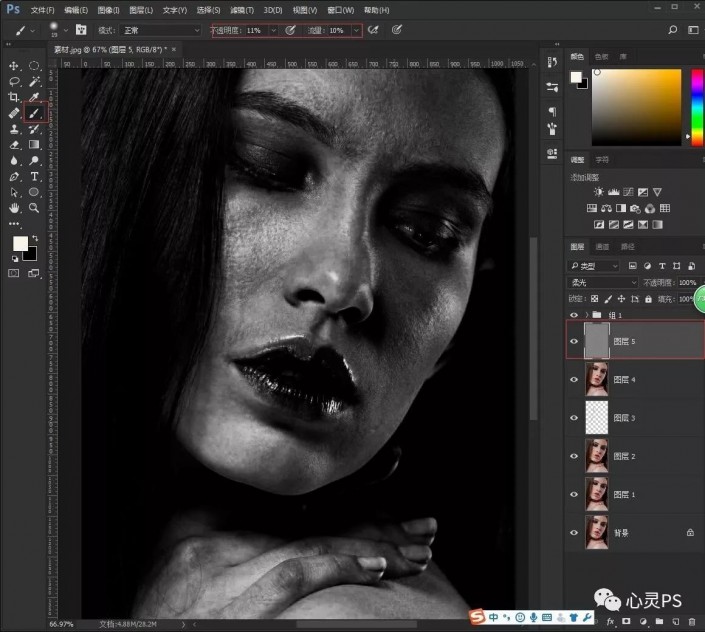
再新建圖層將混合模式設置為柔光,選擇編輯—填充—填充50%灰;
選擇畫筆工具,降低不透明度和流量,配合黑白畫筆涂抹,校正皮膚的明暗
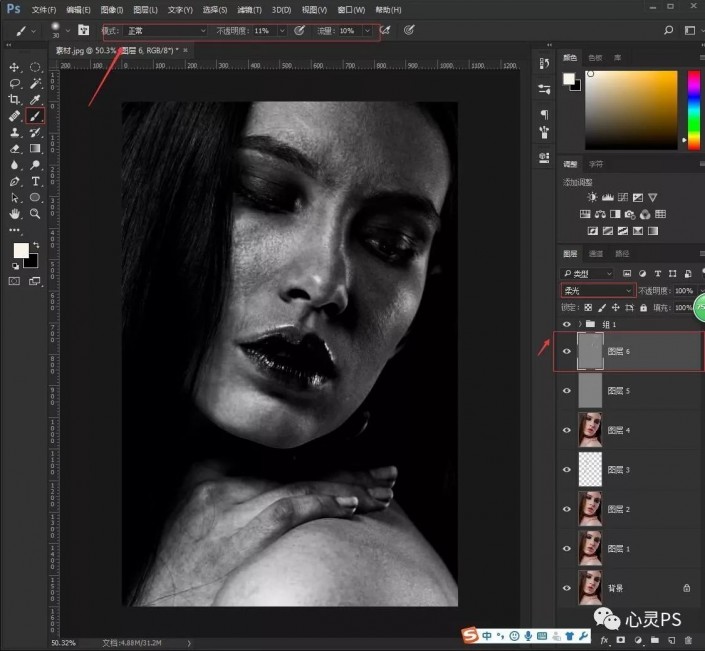
選擇調整面板的“黑白”,觀察皮膚明暗是否有瑕疵,可在灰色圖層修復,
修復好之后關閉“黑白”調整層顯示再按Ctrl+Alt+shift+E蓋印圖層
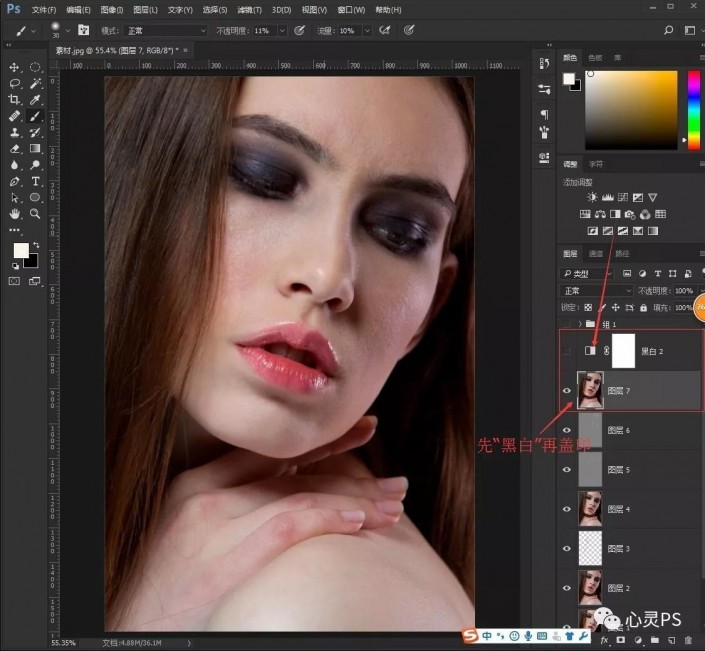
選擇濾鏡—其它—高反差保留(15像素),再選擇濾鏡—模糊—高斯模糊(5像素),
然后將混合模式設置為線性光,提取人物的小暗邊
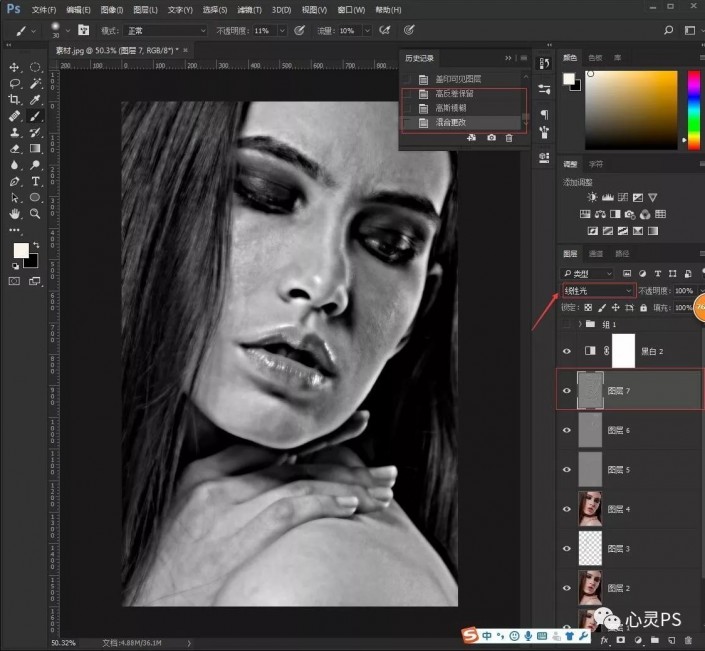
按ctrl+I反向,然后按Alt鍵并點擊蒙版圖標,添加圖層蒙版;
選擇白色畫筆,涂抹人物額頭及面部皮膚粗糙的地方,使人物皮膚更加平滑(注意不要涂抹到人物五官)
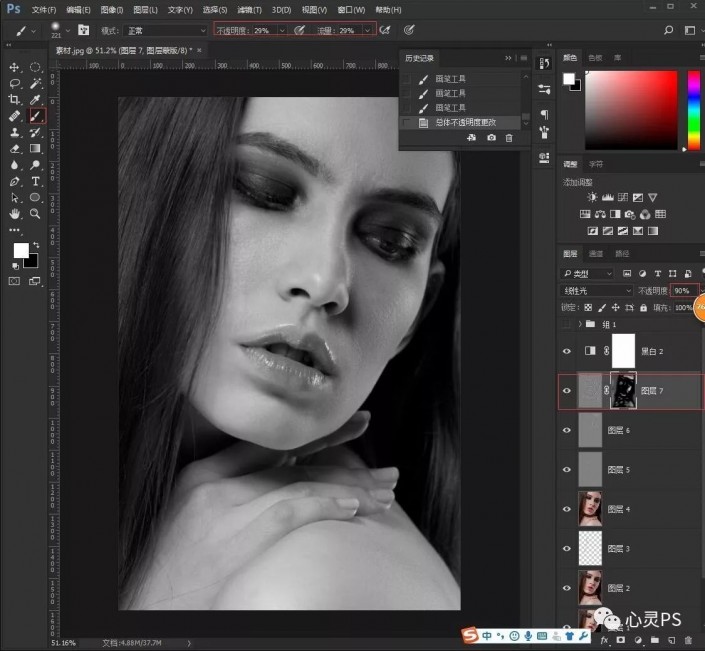
再新建圖層,編輯—填充—填充50%灰,混合模式設置為柔光,用畫筆將人物頭發適當涂抹一下,增強人物對比;
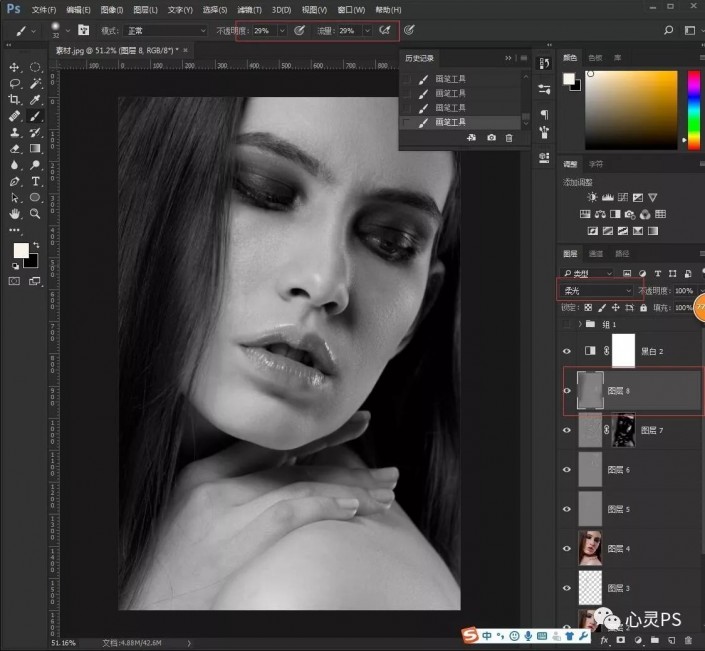
最后關閉黑白調整層,選擇色相/飽和和曲線,調整人物整體色調
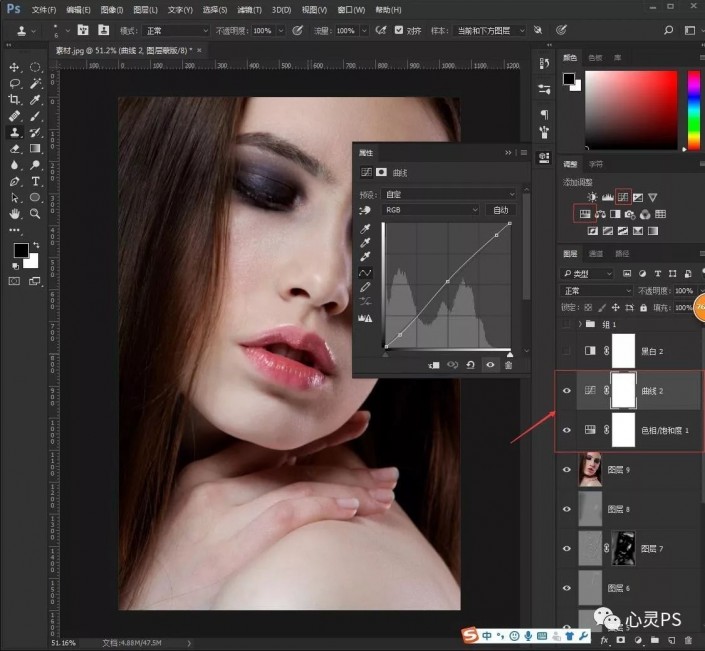
完成:

www.16xx8.com
整個人物就磨皮完成,精致完美的面部就是如此打造,更多關于磨皮的教程可以在我們網站系數找到。

網友評論